VSCode的Git状态更新延迟是因采用周期性扫描而非实时监听。它通过定时执行git status获取变更,以避免频繁调用影响性能,尤其在大型项目中。扫描间隔由git.autorefresh、git.refreshTimeout等设置控制。尽管支持文件系统事件监听,但在WSL、Remote-Containers等环境下存在限制,且大量文件变动可能导致事件丢失。为优化性能,大仓库会降低刷新频率或暂停未激活仓库的更新。用户可通过调整配置或手动点击刷新按钮(或使用“Git: Refresh”命令)立即获取最新状态。该机制是在响应速度与资源消耗间的权衡,并非缺陷。
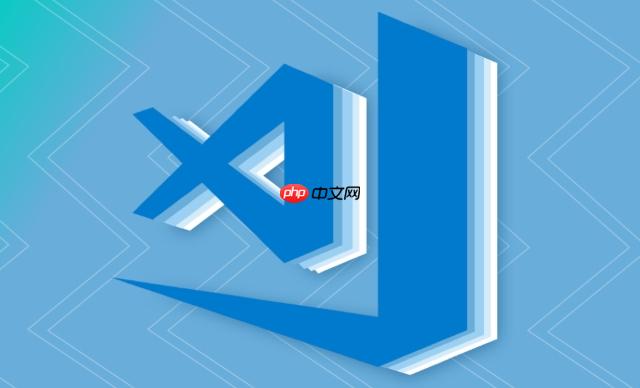
VSCode 的 Git 状态更新有延迟,主要是因为它依赖于后台运行的 Git 扫描机制,而不是实时监听文件变化。虽然 VSCode 提供了较为直观的 Git 集成,但其状态显示并非即时,以下是几个关键原因和背后的机制说明。
Git 扫描是周期性执行的
VSCode 默认通过定时轮询的方式来检查 Git 仓库的状态。这意味着它每隔一段时间(通常是几百毫秒到几秒)才会执行一次 git status 命令来获取当前文件的变更情况。这种设计是为了避免频繁调用 Git 命令导致性能下降,尤其是在大型项目中。
你可以通过以下设置调整扫描间隔:
- git.autorefresh:启用或禁用自动刷新
- git.refreshTimeout:控制非活动仓库的刷新间隔(毫秒)
- git.untrackedRefreshTimeout:控制未跟踪文件的刷新频率
文件系统事件监听有限制
理想情况下,编辑器可以监听文件系统的变动(如保存、新增、删除),然后立即触发 Git 状态更新。但 VSCode 并不完全依赖这种机制,原因包括:
- 某些操作系统或远程开发环境(如 WSL、SSH、Remote-Containers)对文件事件的支持不完整
- 大量文件变动时,事件可能被合并或丢失
- Git 本身的状态计算需要调用命令行工具,无法仅靠文件变化直接推断结果
大型仓库性能优化导致延迟
在包含大量文件的 Git 仓库中,每次运行 git status 都可能消耗较多时间。为了防止界面卡顿,VSCode 会限制刷新频率,甚至对未打开的仓库暂停自动刷新。你可能会发现,在刚打开一个大项目时,Git 状态要等几秒才显示出来。
如果怀疑是性能问题,可尝试:
- 确认是否启用了 git.enabled
- 检查是否存在大量未跟踪文件(可通过 .gitignore 优化)
- 关闭不必要的扩展,减少资源竞争
手动触发可立即更新
如果你需要立刻看到最新的 Git 状态,可以直接在 VSCode 中执行刷新操作:
- 点击源代码管理视图右上角的刷新按钮
- 使用命令面板(Ctrl+Shift+P)运行 “Git: Refresh” 命令
这会强制 VSCode 立即执行 git status 并更新 UI 显示。
基本上就这些。VSCode 的 Git 延迟不是 bug,而是在响应速度与系统性能之间做的权衡。合理配置刷新间隔,并理解其工作机制,能更好适应这种“准实时”的状态展示方式。
vscode git 操作系统 工具 ai 开发环境 为什么 事件 git vscode 性能优化 ui 源代码管理 bug ssh


